Windows 8: Napravite Xbox Music i Video prikazivanje svoje kolekcije prema zadanim postavkama
Kad aktivirate Xbox Music ili Video aplikaciju u sustavuWindows 8, on prema zadanom prikazuje prikaz internetske trgovine / reflektora. To je neugodno ako samo želite brzo doći do vlastite glazbene ili video kolekcije. Evo kako postaviti svoj sadržaj po zadanome.
Evo pogledate zadani prikaz Xbox glazbe.

Evo zadanog prikaza za Xbox Video. To su u redu ako želite započeti pregledavanje sadržaja, ali možete promijeniti zadani prikaz.
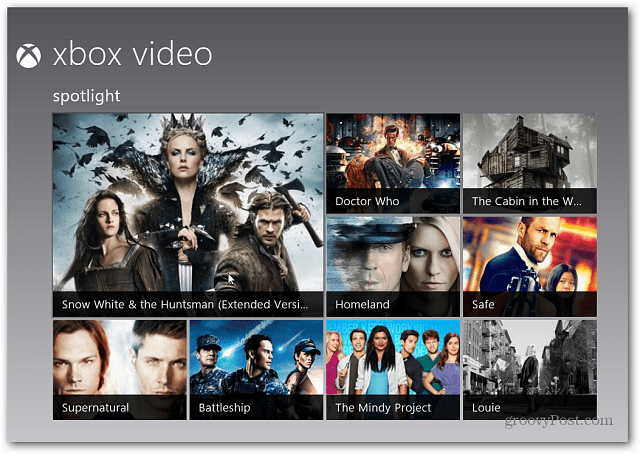
Da biste izravno došli do glazbe ili videozapisa, otvorite aplikaciju Xbox Music ili Video s početnog zaslona Windows 8.
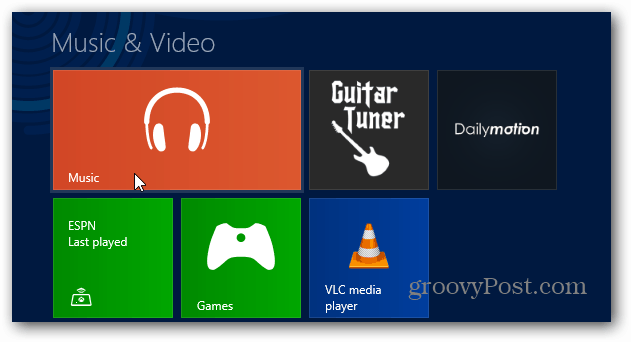
Zatim upotrijebite Prečac na tipkovnici Windows Key + I otvoriti postavke i odaberite Postavke. Ako koristite tablet ili sustav s zaslonom osjetljivim na dodir, prijeđite prstom s desne maske na lijevu stranu da biste prikazali traku Charms. Zatim dodirnite Postavke >> Postavke.
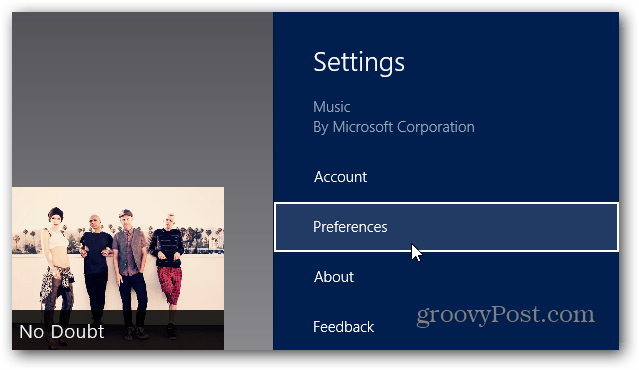
Za glazbu prebacite na Uključeno u prikazu pokretanja Otvori moju glazbu kada pokrenem aplikaciju.
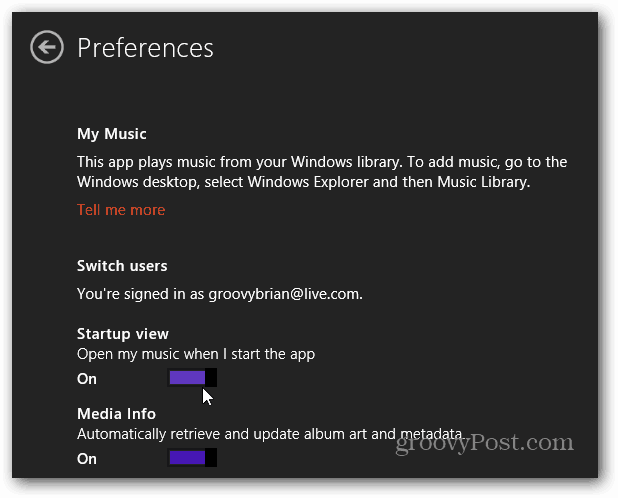
Ili za Video postavite prekidač na Uključeno u prikazu pokretanja Otvori moje videozapise kada pokrenem aplikaciju.
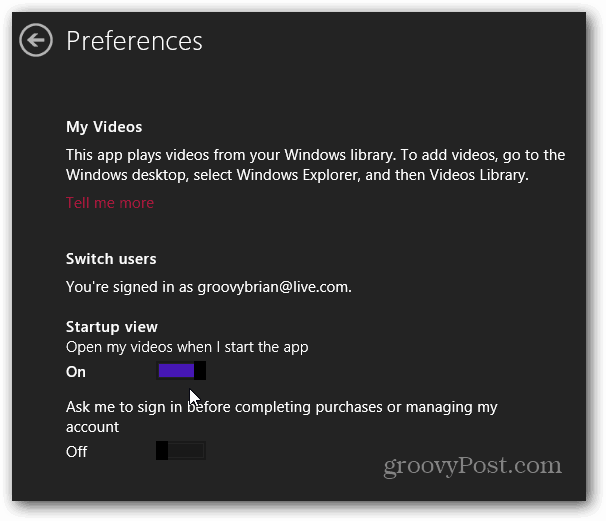
Zatvorite aplikaciju Xbox Music ili Xbox Video i ponovno pokrenite kako bi postavke funkcionirale.
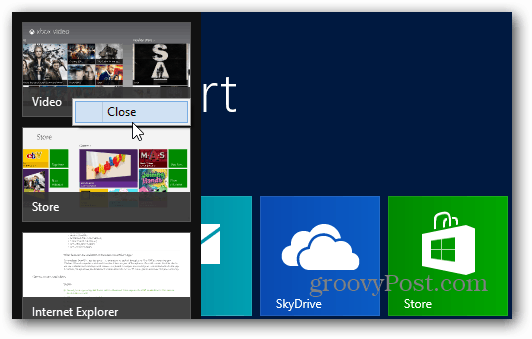
Sada kada ponovo pokrenete aplikaciju Windows 8 Video ili Music, ona će se izravno uputiti u prikaz zbirke. Ovo je zgodno ako želite brže doći do bilo kojeg popisa za reprodukciju koji ste stvorili.

Vaše video i audio zbirke prikazat će sadržaj koji ste kupili iz Windows Store-a, kao i sadržaj koji ste učitali na tvrdi disk.

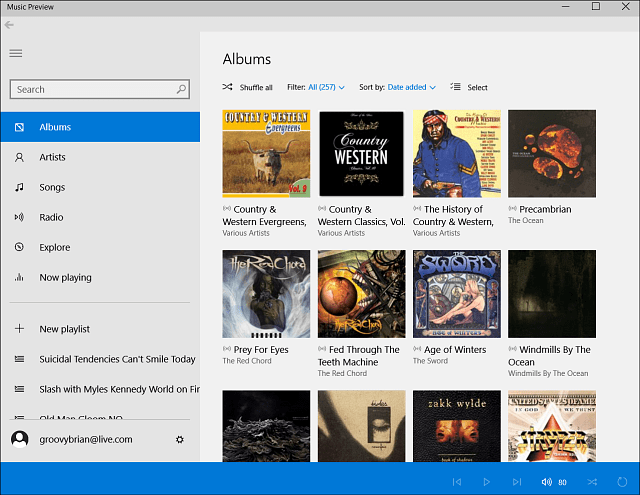








Ostavite komentar